python+selenium(5)--页面要素定位
1、查看页面元素
页面要素的查看方式多种多样:
IE直接在需要查看元素值的控件上点击鼠标右键选择检查元素选项,下方会弹出元素显示界面,可以在DOM资源管理器中查看对应控件的元素。
打开内容如下图所示:

Chrome在需要查看元素值的控件上点击鼠标右键选择检查选项,下方会弹出元素显示界面,可以在Elements中查看对应控件的元素。
打开内容如下图所示:
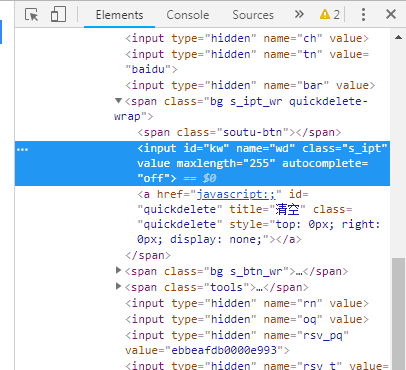
Firefox在需要查看元素值的控件上点击鼠标右键选择查看器选项,下方会弹出元素显示界面,可以在查看器中查看对应控件的元素。
打开内容如下图所示:

以百度搜索框为例,看一下webdriver定位页面元素的八种方式:
在页面中找到含有百度搜索框的元素标签,已在上方截图中选中。

通过ID定位:
可以看到该标签中id元素值为id="kw",可以调用find_element_by_id()方法,在python中编写时如下:
code = driver.find_element_by_id("kw")
通过Name定位:
标签栏中name元素值为name="wd",可以调用find_element_by_name()方法,在python中编写时如下:
code = driver.find_element_by_name("wd")
通过className定位:
标签栏class元素值为class="s_ipt",可以调用find_element_by_class_name()方法,在puthon中编写时如下:
code = driver.find_element_by_class_name("s_ipt")
通过tagName定位:
使用find_element_by_tag_name()根据tagName属性找到元素,参数为元素标签的名称
每个页面的元素都有一个tag,搜索框的标签为input,有时候一个页面里有许多相同的标签,所以用这种方法找到的元素一般都不准确,除非这个元素使用的标签在这个页面里是唯一的。一般不会使用这种方式来定位元素
code = driver.find_element_by_class_name("input")
使用link_text定位
页面上有一些文本链接,点击该链接后会打开一个新的页面,这些可以点击的链接可以使用find_element_by_link_text来定位,百度首页上方有如下几个元素:

例如要定位“新闻”按钮,找到元素的代码,有一个href的属性,如下是点击后打开的元素标签页面:

使用link_text查找该元素,参数为元素的文本信息,具体代码如下所示:
news = driver.find_element_by_link_text("新闻")
使用partial_link_text定位
这种方式类似于link_text的定位方式,如果一个元素的文本过长,不需要使用文本的所有信息,可以使用其中的部分文本就可以定位
使用partial_link_text查找百度首页的“新闻”元素,参数为文本信息,可以使用全部的文本,也可以使用部分文本。
news = driver.find_element_by_link_text("新闻") //使用全部文本
news = driver.find_element_by_link_text("新") //使用部分文本
使用css selector定位
使用css属性定位元素有多种方法,可以使用元素的id、name、className,也可以使用元素的其他属性,如果一个元素没有上述的几种属性或者定位不到时,可以使用css来定位
还是使用百度搜索框的实例来说明css定位的用法
<input id="kw" name="wd" class="s_ipt" value="" maxlength="255" autocomplete="off">
- css使用元素的id定位
css属性使用id定位时,使用#号表示元素的id,格式如下:
code = driver.find_element_by_css_selector("#kw") //使用元素的id定位
- css使用元素的class定位
css属性使用class定位时,使用.号表示元素的class,格式如下:
code = driver.find_element_by_css_selector(".s_ipt") //使用元素的class定位
- css使用元素的tag定位
css属性使用tagName定位时,直接使用元素的标签,格式如下:
code = driver.find_element_by_css_selector("input") //使用元素的tagName定位
- css使用元素的其他属性
除了上述3种属性,css属性可以使用元素的其他属性定位,格式如下:
code = driver.find_element_by_css_selector("[maxlength='255']") //使用元素的maxlength属性定位
code = driver.find_element_by_css_selector("[autocomplete='off']") //使用元素的autocomplete属性定位
可以在参数中加入元素的标签名称,格式如下:
code = driver.find_element_by_css_selector("input#kw") //使用元素的id定位
code = driver.find_element_by_css_selector("input.s_ipt") //使用元素的class定位driver.find_element_by_css_selector("input[maxlength='255']") //使用元素的maxlength属性定位
code = driver.find_element_by_css_selector("input[autocomplete='off']") //使用元素的autocomplete属性定位
- css的层级定位
当一个元素使用自身的属性不容易定位时,可以通过它的父元素来找到它,如果父元素也不好定位,可以再通过上元素来定位,以此类推,一直找到容易定位的父元素为止,通过层级定位到需要查找的元素
通过Firefox的firebug组件查看百度首页的源码
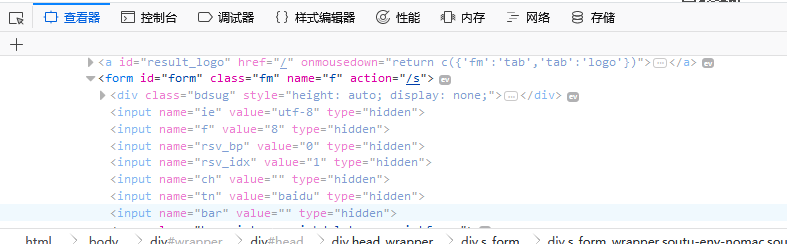
通过层级来定位搜索框,格式如下:
code = driver.find_element_by_css_selector("form#form>span:nth-child(1)>input")
code = driver.find_element_by_css_selector("form.fm>span:nth-child(1)>input")
搜索框的父元素为span标签,span的父元素为form,form有id和class属性,可以通过这两个属性来定位,找到form元素后,form下有多个span标签,所以要使用span:nth-child(1),表示form下的第一个span标签,这种用法很容易理解,表示第几个孩子,最后是span下的input标签,span下只有一个input,所以就可以定位到搜索框
- css逻辑运算
用一个属性来定位元素时,如果有其他元素的属性和此元素重复,可以组合多个属性来功共同定位
组合多个属性定位元素定位百度搜索框
code = driver.find_element_by_css_selector("input[id='kw'][name='wd']")
在元素内定义的属性,都可以使用css来定位,使用其他几种方式无法定位到元素时,可以使用css,够强大!
使用xpath定位
XPath是一种在XML文档中定位元素的语言。因为HTML可以看做XML的一种实现,所以selenium用户可是使用这种强大语言在web应用中定位元素。xpath也可以通过元素的各种属性定位到元素
- 使用元素属性定位
code = driver.find_element_by_xpath("//*[@id='kw']") //通过元素id查找元素 code = driver.find_element_by_xpath("//*[@name='wd']") //通过元素name查找元素 code = driver.find_element_by_xpath("//*[@class='s_ipt']") //通过元素class查找元素 code = driver.find_element_by_xpath("//*[@maxlength='255']") //通过其他属性查找元素 code = driver.find_element_by_xpath("//*[@autocomplete='off']") //通过其他属性查找元素前面的*号表示查找所有的标签元素,可以替换为标签名称,更准确的定位元素
code = driver.find_element_by_xpath("//input[@id='kw']") //通过元素id查找元素 code = driver.find_element_by_xpath("//input[@name='wd']") //通过元素name查找元素 code = driver.find_element_by_xpath("//input[@class='s_ipt']") //通过元素class查找元素 code = driver.find_element_by_xpath("//input[@maxlength='255']") //通过其他属性查找元素 code = driver.find_element_by_xpath("//input[@autocomplete='off']") //通过其他属性查找元素 - xpath层级定位
-
xpath也可以通过层级来定位,定位方式
code = driver.find_element_by_xpath("//input[@id='form']//span[1]//input") driver.find_element_by_xpath("//input[@class='fm']//span[1]//input") -
查找效果和通过css的层级定位是相同的,意思是form元素下面的第一个span元素的input标签子元素
- xpath
-
xpath的逻辑元素通过and运算符来组合元素属性
code = driver.find_element_by_xpath("//input[@id='kw' and name='wd']") - 属性匹配
-
xpath中还有一种更强大的定位方式,通过模糊匹配元素的属性
news = driver.find_element_by_xpath("//a[contains(text(), '新闻')]") //查找text中包含"新闻"的元素 code = driver.find_element_by_xpath("//input[contains(@id, 'kw']") //查找id中包含"kw"的元素 code = driver.find_element_by_xpath("//input[starts-with(@id, 'k']") //查找id以"k"开头的元素 code = driver.find_element_by_xpath("//input[ends-with(@id, 'w']") //查找id以"w"结尾的元素 code = driver.find_element_by_xpath("//input[matchs(@id, 'k*']") //利用正则表达式查找元素上面介绍了查找页面元素的八种方法,通过这些方式找到的都是单个元素,如果需要批量查找元素,还有和上面方式对应的八种复数形式
find_elements_by_id find_elements_by_name find_elements_by_class_name find_elements_by_tag_name find_elements_by_link_text find_elements_by_partial_link_text find_elements_by_css_selector find_elements_by_xpath - 这8种方法查找到的是一组元素,返回的是list,可以通过索引来操作元素
-
例如页面上的复选框和单选框,或者页面上有多个属相相同的输入框,这些属性相同的一组元素,可以批量获取,然后过滤出需要操作的元素,选择其中的一个或者多个进行操作
通过百度首页搜索“selenium”关键字,会出现许多搜索结果,这些搜索结果具有相同的属性,不同的是属性的值不同,定位这些元素时,可以使用批量定位的方法
- 完整的代码编写如下:
#codibg:utf-8 from selenium import webdriver import time from selenium.webdriver.common.keys import Keys driver = webdriver.Firefox() driver.get("https://www.baidu.com") driver.find_element_by_***#***为各种定位元素的方法 time.sleep(3)



